ما هو خطأ الخادم الداخلي HTTP 500 وكيفية إصلاحه؟
نشرت: 2022-04-08في وقت ما ، يجب أن تكون قد واجهت 500 خطأ داخلي في الخادم أثناء محاولة الوصول إلى موقع ويب معين. بصفتك زائرًا ، يمكنك تجاهله ، ولكن بصفتك مشرفًا على موقع الويب ، لا يمكنك تجاهلها والتخلص منها في أسرع وقت ممكن.
ليس فقط الواجهة الأمامية لموقع الويب ولكن أيضًا لوحة تحكم مسؤول WordPress قد لا تكون متاحة للوصول إليها. في هذه المقالة ، سنطلعك على بعض أسباب حدوث هذا الخطأ ، وكيفية تجنبه ، ولماذا من المهم الاستثمار في خادم استضافة ويب موثوق به لتجنب هذا الخطأ وتحسين وقت تشغيل موقع الويب.
يعد تكرار حدوث 500 خطأ داخلي في الخادم أمرًا سيئًا لسمعة عملك وسيؤدي إلى فقدان الزوار للثقة في علامتك التجارية. إلى جانب السمعة ، فإنه سيضر أيضًا بترتيب محرك البحث الخاص بك. ومن ثم يُنصح بتجنب هذا الخطأ ، وفهم ما يدور حوله بعمق وكيفية استكشاف الأخطاء وإصلاحها.
في بعض الأحيان قد يكون ذلك بسبب مشكلة في تكوين موقع الويب ، بينما في بعض الأحيان يكون له علاقة بمشكلات في الخادم ، والتي قد تكون خارجة عن إرادتك.
ما هو خطأ الخادم الداخلي 500؟
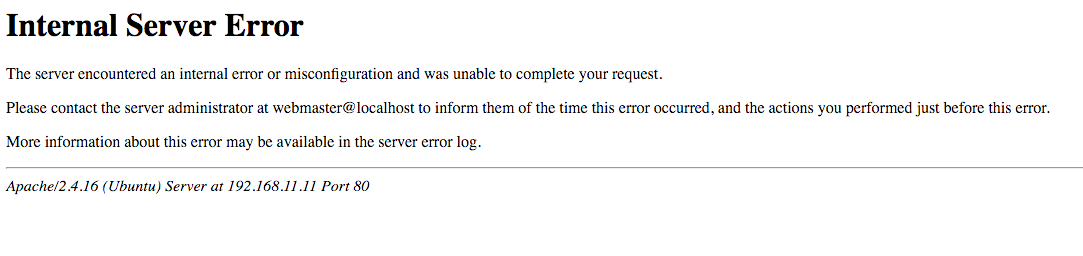
في إحدى مقالاتنا السابقة حول أكواد حالة HTTP ، تناولنا بالتفصيل نوع الأخطاء التي قد يواجهها مستخدمو موقع الويب. يشير رمز حالة الخطأ المكون من 3 أرقام والذي يبدأ بالرقم "5" ويبدو مثل 5XX إلى عدم وجود مشكلة في الطلب المقدم من وكيل المستخدم.
ولكن نظرًا لبعض الأسباب الأخرى ، يتعذر على الخادم معالجة الطلب بسبب التكوين غير الصحيح للموقع أو بسبب بعض المشكلات التي تمت مواجهتها داخل الخادم.
بينما يشير 500 على وجه التحديد إلى أن خادم الويب يواجه نوعًا من المشكلات الداخلية بسبب تعذر معالجة الطلب المقدم من وكيل المستخدم في تلك اللحظة. أحيانًا يكون هذا النوع من الخطأ مؤقتًا ، والذي يستمر لبضع دقائق وأحيانًا بضع ثوانٍ فقط.
ولكن إذا استمرت المشكلة ، فمن المحتمل أن تكون هناك مشكلة في موقع الويب. أيضًا ، وجد أن المشكلة تنشأ غالبًا بسبب التكوين غير الصحيح لموقع الويب ، والذي يمكنك إصلاحه من جانبك.
ولكن إذا كان هذا متكررًا جدًا ، فيجب عليك مناقشة المشكلة مع فريق الدعم الفني لخادم الويب لمساعدتك في استكشاف المشكلة وإصلاحها. بعض رموز خطأ 5XX الشائعة الأخرى هي 502 Bad Gateway Error و 504 Gateway Error
بالنسبة لنوع أكثر تحديدًا من المشكلات ، تحتاج إلى النظر في رمز الخطأ المحدد باستخدام أدوات مثل MS IIS. بعض الرموز الأكثر شيوعًا هي كما هو موضح أدناه:
قائمة الأكواد المكونة من 500 خطأ داخلي في الخادم | |
| شفرة | تفسير |
| 500.11 | يتعطل التطبيق على خادم الويب عندما يتم تقديم طلب بواسطة وكيل المستخدم. |
| 500.12 | التطبيق قيد عملية إعادة التشغيل على خادم الويب. |
| 500.13 | خادم الويب مشغول جدًا بالطلبات الأخرى. بمعنى آخر ، إنه مثقل بعدد كبير من الطلبات ، وهو أكثر من سعته. |
| 500.14 | تكوين تطبيق غير صالح على الخادم. تثبيت موقع WordPress على الويب غير صحيح أو تالف. |
| 500.15 | الطلبات المباشرة لـ GLOBAL.ASA غير مسموح بها. |
| 500.16 | بيانات اعتماد تفويض UNC غير صحيحة. |
| 500.17 | لا يمكن العثور على مخزن تخويل URL. |
| 500.18 | لا يمكن فتح مخزن تخويل URL. |
| 500.19 | تم تكوين بيانات هذا الملف بشكل غير صحيح في قاعدة التعريف. |
| 500.2 | لا يمكن العثور على نطاق تخويل URL. |
| 500.21 | لم يتم التعرف على الوحدة النمطية. |
| 500.5 | حدث خطأ في إعادة الكتابة أثناء معالجة الإخطار RQ_BEGIN_REQUEST. حدث خطأ في التهيئة أو تنفيذ القاعدة الواردة. |
كيفية إصلاح 500 خطأ خادم داخلي في ووردبريس؟
إذا كان هناك خطأ خادم داخلي 500 على موقع WordPress الخاص بك ، فلن يتمكن المستخدمون من الوصول إلى أي من صفحاته ، مما يشير إلى احتمال وجود مشكلة في الدليل الجذر. فيما يلي بعض المشكلات الأكثر شيوعًا بسبب وجود خطأ داخلي في الخادم HTTP 500 على موقع الويب الخاص بك على WordPress.
- ملف htaccess تالف
- تجاوز حد ذاكرة PHP
- البرنامج المساعد الخاطئ أو مشكلة الموضوع
- الملفات الأساسية التالفة
- تحقق من أذونات الملف
- نسخة PHP غير مدعومة
- إدخالات DNS غير صحيحة
- مشكلة مع الخادم نفسه
# 1 - ملف htaccess تالف
أحد الأسباب الأكثر شيوعًا لخطأ WordPress 500 هو ملف .htaccess تالف (موجود في الدليل الجذر) والذي قد ينشأ بسبب تحديث المكون الإضافي ، أو تحديث السمة ، وما إلى ذلك ، أو أثناء الترحيل من خادم إلى آخر. لإصلاح هذا الخطأ ، يمكنك استبدال ملف htaccess الحالي بملف آخر.
في بعض الأحيان قد لا تتمكن من رؤية ملف .htaccess ، وفي مثل هذه الحالات تحقق من الملفات المخفية في الدليل الجذر أيضًا. تأكد أيضًا من تسمية الملف بشكل صحيح. اقرأ كل شيء عن ملف htaccess في ووردبريس هنا .
# 2 - تجاوز حد ذاكرة PHP
قد يحدث هذا بسبب بعض المكونات الإضافية أو السمات التي تستهلك الكثير من ذاكرة المعالجة ، أو إذا كنت تستخدم الكثير من المكونات الإضافية. إذا كان موقع WordPress الخاص بك يستهلك مساحة كبيرة من الذاكرة لمعالجة أحد الطلبات ، فقد ينفد حد الذاكرة.
يمكنك زيادة حد الذاكرة لاستكشاف هذه المشكلة وإصلاحها. يمكن القيام بذلك عن طريق إجراء بعض التعديلات على ملف wp-config أو ملف php.ini.
أضف هذا الرمز إلى ملف wp-config:
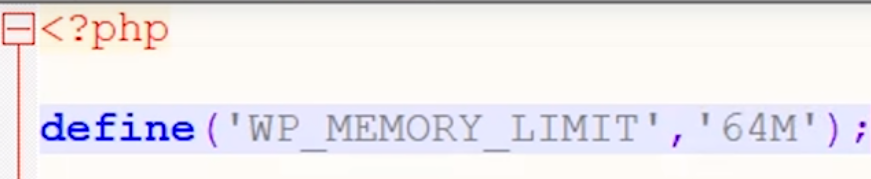
يمكنك زيادة حد الذاكرة عن طريق تغيير 64 ميجا إلى 128 ميجا ، 256 ميجا ، وهكذا.
بدلاً من ذلك ، يمكنك زيادة حد الذاكرة من خلال php.ini. قم بتحرير ملف php.ini الخاص بك ، واكتشف سطر الكود الذي يحدد حد الذاكرة الذي سيبدو كما يلي:
memory_limit = 32 م ؛
يمكنك زيادتها إلى 64 م ، و 128 م ، و 256 م ، وما إلى ذلك.
مشكلة أخرى ذات صلة هي مع الحد الأقصى لوقت التنفيذ. إذا كان الطلب المقدم من وكيل المستخدم يستغرق أكثر من الحد الزمني المحدد لطلب معالجة موقع الويب. يمكنك زيادة الحد الأقصى لوقت التنفيذ إما من خلال ملف wp-config أو ملف htaccess أو ملف php.ini.
لتحديد الحد الأقصى لوقت التنفيذ باستخدام wp-config ، أضف الكود التالي أو إذا كانت الشفرة موجودة بالفعل ، فقم بزيادة قيمتها:
set_time_limit (300) ؛
لزيادة الحد الزمني باستخدام ملف .htaccess ، قم بإضافة أو تحرير الكود التالي:
php_value max_execution_time 300
يمكنك أيضًا تعديل php.ini لزيادة وقت التنفيذ باستخدام هذا الكود:
max_execution_time = 300
# 3 - البرنامج المساعد الخاطئ أو مشكلة الموضوع
إذا قمت مؤخرًا بتثبيت أو تحديث مكون إضافي ، فقد تحتاج إلى التحقق مما إذا كان ذلك يسبب مشكلة. إذا كان بإمكانك الوصول إلى لوحة تحكم المسؤول ، فيمكنك إلغاء تنشيط جميع المكونات الإضافية مرة واحدة ، ثم تحديث موقع الويب للتحقق مما إذا كان يعمل الآن.
إذا كان يعمل ، فأعد تنشيط المكونات الإضافية واحدة تلو الأخرى وتحقق بعد تنشيط كل من المكونات الإضافية. بهذه الطريقة ستتمكن من تحديد المكون الإضافي الذي يسبب المشكلة. إذا كان موقع الويب لا يزال لا يعمل بعد إلغاء تنشيط المكونات الإضافية ، فمن الواضح أن المشكلة ليست بسبب أي من المكونات الإضافية.
إذا لم تكن قادرًا على الوصول إلى الواجهة الخلفية للمسؤول ، يمكنك إعادة تسمية دليل كل من المكونات الإضافية ، وأثناء القيام بذلك يمكنك التحقق من موقع الويب بعد إعادة تسمية كل منها ومعرفة ما إذا تم حل المشكلة. أيضًا ، يوصى بتحديث جميع المكونات الإضافية.
حاول تحديث أو تبديل سمة موقع WordPress الخاص بك ومعرفة ما إذا كان خطأ الخادم الداخلي قد اختفى. في بعض الأحيان ، قد تؤدي البرامج النصية والرموز القديمة أو الفاسدة داخل ملفات السمات إلى حدوث خطأ داخلي في الخادم. إذا واجهت هذا الخطأ بعد تحديث السمة ، فأبلغ مطور السمة بذلك ، وأعده إلى إصدار سابق.
هذا هو السبب في أنه يوصى بأخذ نسخ احتياطية منتظمة من موقع الويب الخاص بك ، خاصة قبل إنشاء السمات أو المكونات الإضافية أو تحديثات التثبيت الأساسية. يزودك بعض موفري الاستضافة أيضًا بسجلات الأخطاء التي قد تساعدك في تحديد سبب الخطأ بشكل أكبر.
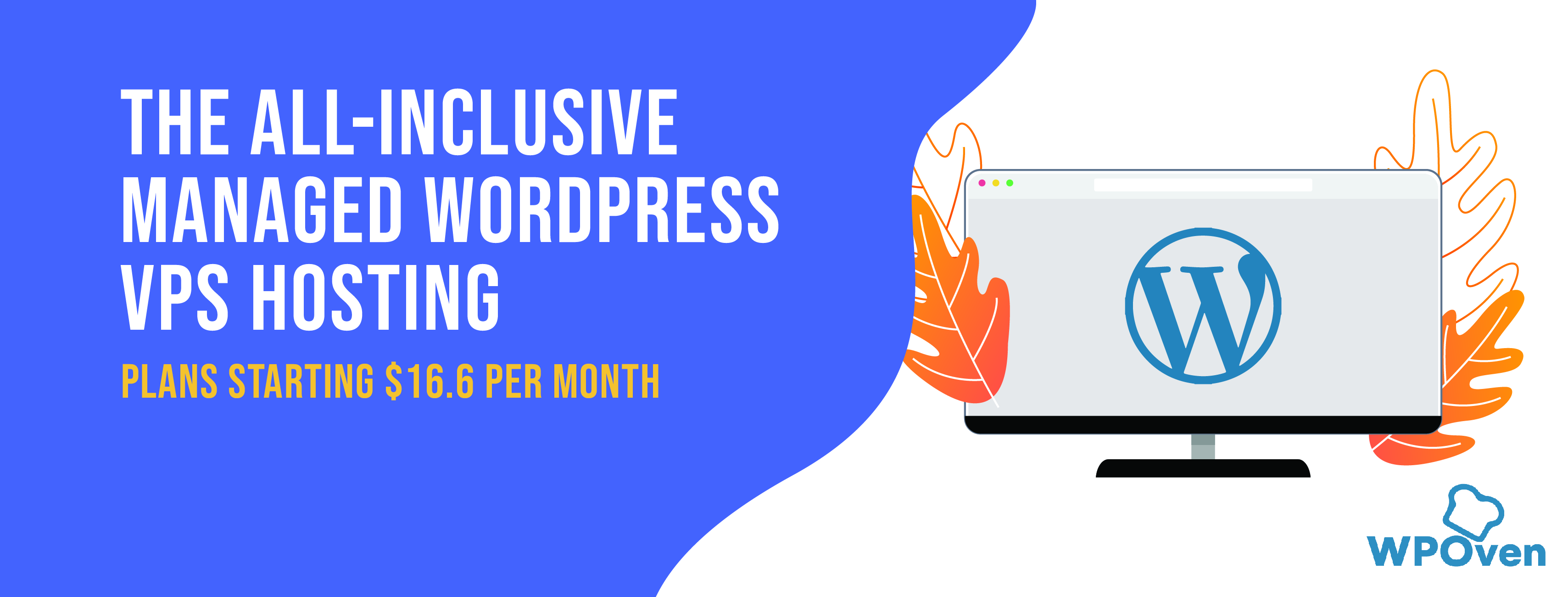
يوفر لك مزودو الاستضافة مثل WPOven وحدة تحكم داخل وحدة تحكم الاستضافة لتحديث المكونات الإضافية والسمات والملفات الأساسية والعديد من أدوات الإدارة الأخرى لتحسين الأداء والتحكم في موقع الويب الخاص بك إلى جانب خيارات النسخ الاحتياطي والاستعادة المنتظمة.
# 4 - الملفات الأساسية التالفة
يمكنك تحميل الملفات المحدثة من خلال خادم FTP لاستكشاف خطأ الخادم الداخلي على موقع WordPress الخاص بك وإصلاحه. يمكنك تحميل الملفات المحدثة من WordPress.com وتحميلها على الخادم باستخدام برنامج FTP مثل FileZilla وما إلى ذلك.
# 5 - تحقق من أذونات الملفات
لجعل موقع WordPress يعمل بشكل جيد تمامًا ، من الضروري تكوين جميع أذونات الدليل والملف بشكل صحيح. إعدادات أذونات الملف الموصى بها هي كما يلي:
- 755 لكافة المجلدات والمجلدات الفرعية.
- 644 لكافة الملفات.
ستؤدي إعدادات الأذونات غير الصحيحة إلى حظر بعض المكونات الإضافية والسمات والبرامج النصية للعمل.
في WPOven ، يمكنك استخدام أداة "إصلاح الأذونات" لإصلاح أذونات الملفات في المواقع-> الأدوات في لوحة القيادة.
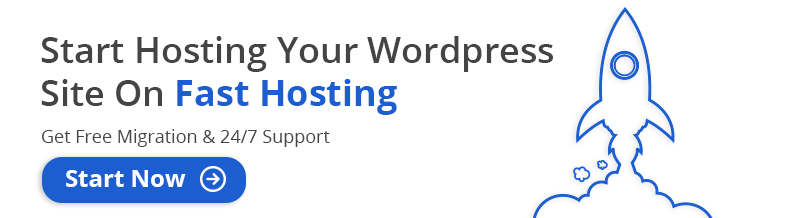
# 6 - إصدار PHP غير مدعوم
هناك إصدارات PHP قديمة لم يعد يدعمها أحدث إصدار من WordPress. يوصى بشدة باستخدام أحد أحدث الإصدارات 7.0 و 7.1 و 7.2 و 7.3 و 7.4. يمكنك الرجوع إلى مقالتنا حول إصدارات PHP أيضًا لمزيد من التفاصيل.

أيضًا ، يمكنك العثور على أحدث إصدار من PHP 8 هنا. WPOVen - استضافة WordPress المُدارة تأتي مع آخر تحديثات PHP.
# 7 إدخالات DNS غير صحيحة
إذا كان DNS الخاص بك يشير إلى خادم آخر غير خادم الاستضافة ، فلن يتمكن الزوار من الوصول إليه. تأكد من أن إدخالات DNS دقيقة.
# 8 - مشكلة مع الخادم نفسه
إذا لم يعمل أي منهم ، فيجب عليك الاتصال فورًا بفريق الدعم الفني لموفر استضافة الويب الخاص بك لتحري الخلل وإصلاحه. قد تكون هناك مشكلة في جهاز الخادم أو البرنامج. إذا كانت هناك تقارير انقطاع متكررة في نهاية الخادم ، فيجب عليك التفكير في التبديل إلى شركة أخرى.
تحقق من مقالتنا حول أمان WordPress هنا
نصائح لتجنب خطأ الخادم الداخلي واستكشاف الأخطاء وإصلاحها السريع
- أولاً وقبل كل شيء ، حافظ على تحديث جميع المكونات الإضافية والسمات و WordPress Core. تميل الإصدارات القديمة إلى خلق المزيد من المشاكل وهي أكثر عرضة للتهديدات الأمنية مثل البرامج الضارة والقرصنة.
- خذ دائمًا نسخًا احتياطية منتظمة من ملفات وقاعدة بيانات موقع WordPress الخاص بك. استخدم مكونًا إضافيًا جيدًا يأخذ نسخة احتياطية منتظمة ويمكنه بسهولة استعادة موقع الويب إلى الإصدار المطلوب.
- قم بتشغيل "التصحيح". إنها خدعة صغيرة ستساعدك على تصحيح أخطاء موقع الويب بسهولة ، من خلال إعطائك معلومات حيوية حول سبب المشكلة. يمكن تمكينه عن طريق إضافة السطر التالي من التعليمات البرمجية في ملف wp-config الخاص بك: "حدد (“ WP_DEBUG ”، صحيح) ؛"
- قم بزيادة حد ذاكرة PHP (كما هو موضح أعلاه).
- استخدم خادمًا موثوقًا به للغاية.
- استخدم المكونات الإضافية للأمان لفحص موقع الويب الخاص بك ومراجعته بانتظام.
- استخدم المكونات الإضافية والسمات الموثوقة والموثوقة فقط ، والتي توفر دعمًا جيدًا.
تمتلك بعض أفضل شركات استضافة خوادم الويب مثل WPOven نظامًا لمراقبة مواقع WordPress المستضافة عن كثب وإرسال إشعار إلى مسؤول الموقع. هناك بعض أدوات مراقبة مواقع الويب المجانية مثل UptimeRobot ، والتي ترسل أيضًا إشعارات في حالة عدم عمل موقع الويب لأي سبب من الأسباب.
خطوات استكشاف أخطاء 500 خطأ خادم داخلي.
الخطوة 1: إعادة تحميل الصفحة ، في بعض الأحيان تكون هناك مشكلة مؤقتة في الخادم ، لذا فإن إعادة تحميل الصفحة البسيطة ستنقلك إلى الصفحة.
الخطوة 2: مسح ذاكرة التخزين المؤقت للمتصفح: باستخدام Hard Refresh (Ctrl + F5) يمكنك مسح ذاكرة التخزين المؤقت ، علاوة على ذلك يمكنك الانتقال إلى سجل المتصفح ومسح ذاكرة التخزين المؤقت للمتصفح.
الخطوة 3: حاول الوصول إلى الواجهة الخلفية wp-admin لتثبيت WordPress الخاص بك.
الخطوة 4: إذا كان بإمكانك الوصول إلى لوحة تحكم المسؤول ، فقم بإلغاء تنشيط جميع المكونات الإضافية لمعرفة ما إذا كانت ستحل المشكلة. إذا كان الأمر كذلك ، فابدأ في إعادة تنشيط المكونات الإضافية واحدة تلو الأخرى لتحديد المكون الذي يسبب المشكلة. عليك التخلص من هذا البرنامج المساعد. قبل القيام بذلك ، تأكد من تحديث جميع المكونات الإضافية إلى أحدث إصدار.
الخطوة 5: إذا لم تتمكن من حل المشكلة ، فقم بتبديل السمة إلى السمة الافتراضية ، وإذا تم حل المشكلة ، فسيتعين عليك تحديث السمة أو تغيير السمة. من المحتمل أن تتلف بعض ملفات السمات ، وبالتالي يمكنك إعادة تحميل الملفات.
الخطوة 6: إذا استمرت المشكلة ، فتحقق من ملف htaccess وأذونات الملف وكذلك (كما هو موضح أعلاه) ،
الخطوة 7: يمكنك أيضًا التحقق من سجلات الأخطاء ومعرفة الأسباب المحتملة التي تؤدي إلى حدوث 500 خطأ داخلي في الخادم. كل ما عليك فعله هو تسجيل الدخول إلى عميل FTP ثم الانتقال إلى دليل سجل الأخطاء وإما تنزيله أو فتحه مباشرة في محرر.
سيساعدك هذا في تضييق نطاق المشكلة بحيث يمكنك بسهولة معرفة المشكلة بالضبط ويمكنك حلها على الفور. يمكنك أيضًا قراءة دليلنا الكامل حول كيفية الوصول إلى سجلات أخطاء WordPress وإعدادها؟
الخطوة 8: من المحتمل أيضًا أن يحدث خطأ خادم داخلي 500 بسبب تلف ملفات WordPress الأساسية ، خاصةً إذا كنت تقوم بتشغيل موقع ويب قديم. لإصلاح ذلك ، أسهل شيء يمكنك القيام به هو استبدال ملفات WordPress الأساسية القديمة تمامًا بالملفات الجديدة دون التأثير على سمة WordPress والمكوِّن الإضافي.
لإعادة تثبيت ملفات WordPress الأساسية ، يمكنك الرجوع إلى منشورنا المفصل والشامل حول كيفية إعادة تثبيت WordPress باستخدام أفضل 4 طرق؟
الخطوة 9: إذا استمرت المشكلة ، فاتصل على الفور بفريق الدعم الفني لمساعدتك في حل المشكلة وجعل موقع الويب الخاص بك مباشرًا.
أين يمكنك أن ترى خطأ خادم داخلي 500؟
- خطأ HTTP 500 على موقع WordPress:
- 500 خطأ في Linux:
- 500 خطأ خادم داخلي NGINX
خطأ خادم داخلي HTTP 500 على موقع WordPress:
إذا واجه موقع الويب الخاص بك خطأ داخليًا في الخادم ، فلن تتمكن من الوصول إلى موقع الويب. في الحالات القصوى ، قد لا تتمكن من الوصول حتى إلى الخلفية wp-admin.
عادة ، سيعرض متصفحك أيًا من الرسائل التالية:
- "خطأ خادم داخلي 500"
- "HTTP 500"
- "خطأ في الخادم الداخلي"
- "HTTP 500 - خطأ داخلي في الخادم"
- "خطأ 500"
- "خطأ HTTP 500"
- "500 - خطأ داخلي في الخادم"
- "500 خطأ خادم داخلي. عذرا، هناك خطأ ما."
- "500. هذا خطأ. كان هناك خطأ. الرجاء معاودة المحاولة في وقت لاحق. ماا نعرفه."
- "يتعذر على موقع الويب عرض الصفحة - HTTP 500."
- "غير قادر حاليًا على معالجة هذا الطلب. خطأ HTTP 500. "
500 خطأ خادم داخلي على Linux:
إذا كان زوار موقعك على الويب يحصلون على حالة خطأ HTML 500 ، فيمكنك استكشاف الأخطاء وإصلاحها باستخدام Linux أيضًا ، خاصةً إذا ظهر الخطأ بسبب أي من نصوص CGI أو PERL.
أيضًا ، يمكن أن يكون الخطأ بسبب الإصدارات غير المتوافقة من PHP و Apache. في مثل هذه الحالة ، تحتاج إلى ترقية PHP أو إعادة ترجمة Apache. في Apache ، يمكنك تصفح سجلات الأخطاء في المواقع التالية:
/ usr / local / apache / logs / error_log
/ usr / local / apache / logs / suphp_log
يمكنك استخدام أوامر Linux لإصلاح الأخطاء ، على سبيل المثال ، لتغيير أذونات الملفات والمجلدات ، يجب عليك استخدام الأوامر التالية:
القرص المضغوط public_html
تجد . -النوع d -exec chmod 755 {} \؛
تجد . -type f -exec chmod 644 {} \؛
500 خطأ في الخادم في بعض المواقع الشعبية:
على الرغم من وجود حالات أقل من 500 خطأ داخلي في الخادم على موقع الويب الأكثر زيارة في العالم ، إلا أنهم واجهوا الخطأ في وقت ما. تحتوي بعض مواقع الويب على صفحات خطأ مصممة بشكل إبداعي أيضًا. بعض الأمثلة موضحة أدناه:
- FitBit.com:
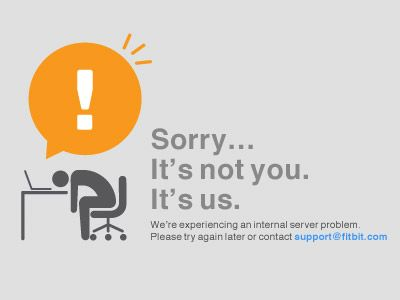
- أمازون
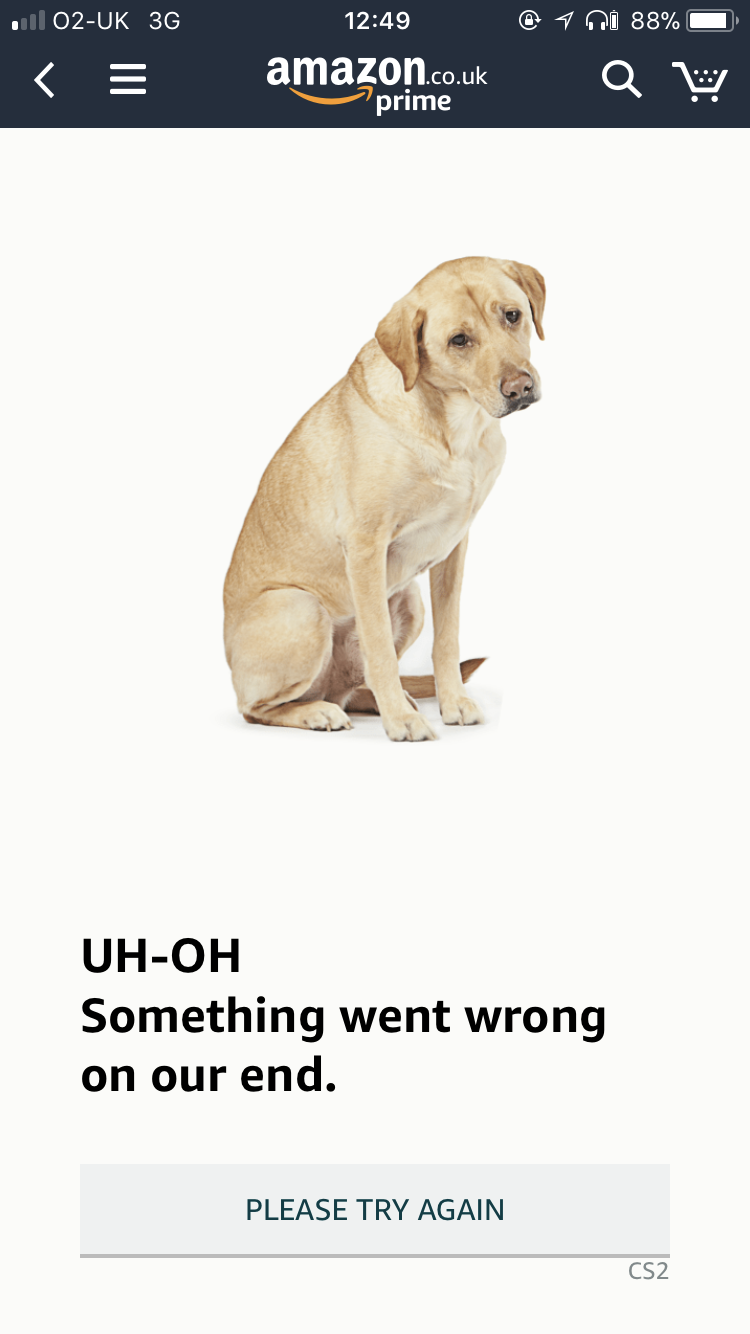
- ديزني
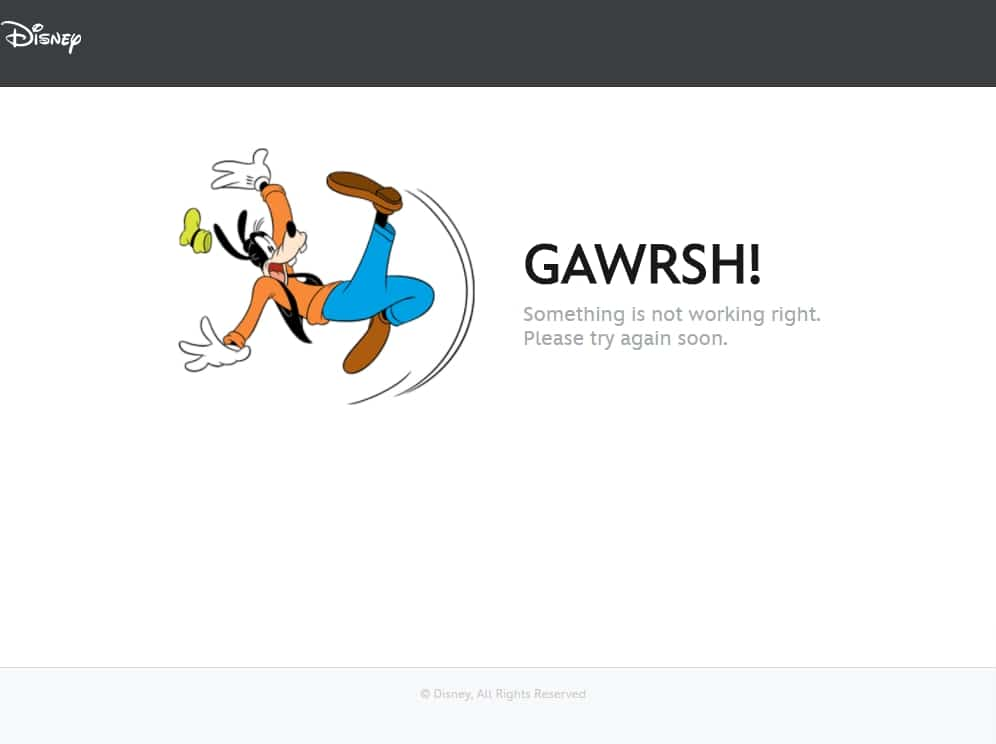
- جيثب
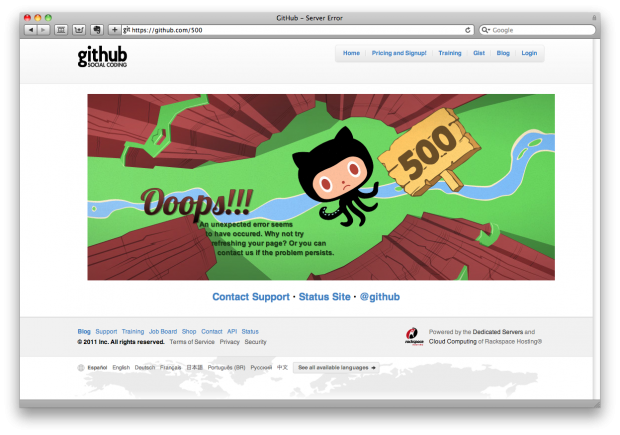
يعرض بعض مزودي شبكة توصيل المحتوى الرائدين مثل Amazon's AWS إنشاء صفحة مخصصة عندما يكون هناك 500 خطأ داخلي في الخادم.
500 خطأ خادم داخلي NGINX
عندما تكون هناك مشكلة تحدث على جانب الخادم ، بسبب عدم قدرة NGINX على إرجاع استجابة مناسبة ، فإنها تبدأ في إظهار 500 خطأ داخلي في الخادم. يمكن أن تحدث المشكلة بسبب عدة أسباب ، من أكثرها شيوعًا ، أذونات الملفات المحدودة والأخطاء في البرنامج النصي.
ومع ذلك ، يمكنك بسهولة إصلاح هذا الخطأ باتباع هذه الطرق البسيطة:
- فرض التحديث أو إعادة تشغيل صفحة الويب الخاصة بك.
- تحقق من سجلات الأخطاء الخاصة بك.
- تحقق من النصوص.
- تحقق مما إذا تم منح الإذن المناسب للمجلدات والملفات.
- تحقق من جميع عمليات إعادة التوجيه الخاصة بك.
كيف يؤثر 500 خطأ داخلي في الخادم على تصنيف محرك البحث الخاص بك؟
يمكن أن يؤثر عدم توفر مواقع الويب ، أو بعبارة أخرى ، التوقف الأطول والمتكرر للموقع بشكل سلبي على تصنيفات محرك البحث الخاص بك. تسعى Google دائمًا إلى توفير تجربة مستخدم جيدة للزائرين ، وبالتالي إذا واجه العديد من الزوار المشكلة في نقاط مختلفة من الوقت ، فسيؤدي ذلك إلى تقليل ترتيب موقع الويب بالتأكيد.
ومن ثم فمن المهم أخذ هذه الأخطاء على محمل الجد ومواصلة مراقبة المواقع. باستخدام Google Analytics وكذلك Search Console ، يمكنك معرفة عدد الزوار الذين واجهوا الخطأ. إلى جانب تجربة المستخدم ، يقوم برنامج Google crawler أيضًا بالزحف إلى موقع الويب بانتظام ، وأثناء الزحف وجد أن موقع الويب غير متاح باستمرار مما سيؤثر سلبًا على التصنيفات.
خاتمة
تعتمد خطورة 500 خطأ خادم داخلي على مدى تكرار حدوث الخطأ وسببه. إذا كان الخطأ يكمن في ملفات أو تكوين موقع الويب ، فأنت بحاجة إلى إصلاحه أو الحصول على مساعدة احترافية.
ولكن إذا حدثت أخطاء بشكل متكرر بسبب بعض المشاكل في أجهزة أو برامج الخادم ، فأنت بحاجة إلى الانتقال فورًا إلى شركة استضافة أكثر موثوقية وموثوقية
التعليمات العامة
ماذا يعني خطأ الخادم الداخلي 500؟
يمثل رمز الاستجابة لخطأ الخادم الداخلي في بروتوكول Hypertext Transfer Protocol (HTTP) 500 أن الخادم غير قادر على تلبية طلب معين تم إجراؤه بواسطة مستخدم في الواجهة الأمامية لموقع الويب.
كيف أصلح خطأ الخادم الداخلي؟
أفضل الطرق وأسرعها لإصلاح أخطاء الخادم الداخلية هي
- حاول إعادة تحميل صفحات الويب الخاصة بك. افعل ذلك باستخدام F2 أو Ctrl + F5
- مسح ذاكرة التخزين المؤقت للمتصفحات الخاصة بك.
- احذف جميع ملفات تعريف الارتباط الخاصة بالمتصفح.
- يمكنك أيضًا الاتصال بمسؤول الموقع لإعلامهم بذلك
ما الذي يسبب خطأ الخادم الداخلي؟
يحدث 500 خطأ داخلي في الخادم بسبب أخطاء الخادم حيث قد لا يتمكن الخادم من تلبية أي طلب معين في ذلك الوقت. قد يتسبب أيضًا في حدوث بعض مشكلات السياسة مع واجهات برمجة التطبيقات الخاصة بك.
